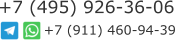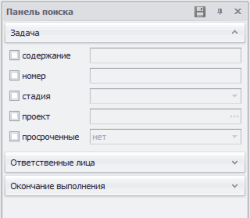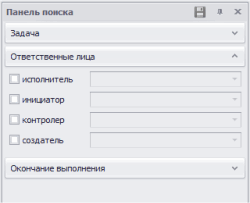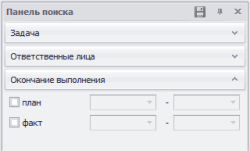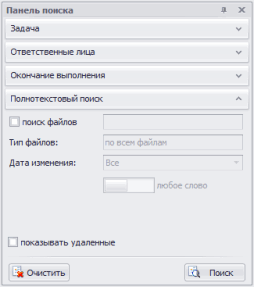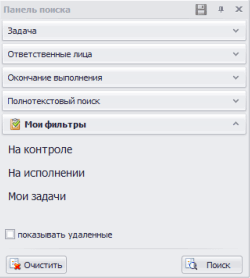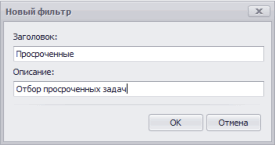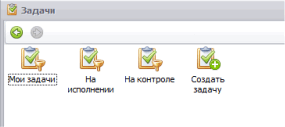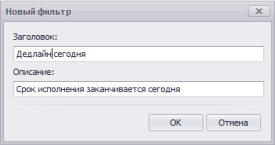Панель поиска задач
Поиск задач в строке поиска
Находясь на форме Задачи в панели поиска задач нажмите на кнопку ![]() Поиск. Под панелью поиска появится строка поиска. Также строка поиска может быть открыта при нажатии на клавиатуре комбинации клавиш Ctrl + А.
Поиск. Под панелью поиска появится строка поиска. Также строка поиска может быть открыта при нажатии на клавиатуре комбинации клавиш Ctrl + А.
Введите текстовый поисковый запрос и нажмите на кнопку Поиск.
Поиск производит по значениям колонок, приведенным в списке задач, за исключением столбца "Сторона".
Поиск производится по текущей странице с данными. Если записи расположены на нескольких страницах, объедините записи на одну страницу, выбрав в поле Кол-во строк значение все.
Поиск задач в Панели поиска
Чтобы отобрать соответствующие критериям поиска задачи, в Панели поиска журнала задач:
-
Установите
 флажок в поле, по которому будет производится поиск.
флажок в поле, по которому будет производится поиск.
- Введите необходимые параметры поиска.
-
Нажмите на кнопку
 Поиск.
Поиск.
Очистка полей панели поиска производится при нажатии на кнопку ![]() Очистить.
Очистить.
Поиск по основным данным задачи
- содержание задачи (поиск по полю "Содержание задачи" и по тексту обсуждения на вкладке Описание задачи и история выполнения карточки задачи)
- номер задачи
- стадия задачи
- проект, по которому относится задача
- признак просрочки задачи: да, нет
Поиск по ответственным лицам
- исполнитель
- инициатор
- контролер
- создатель
Поиск по срокам выполнения
- интервал дат планового периода
- фактический период выполнения
Полнотекстовый поиск по файлам задач
На вкладке Полнотекстовый поиск производится поиск по прикрепленным файлам к задаче.
Поиск по собственным фильтрам / Мои фильтры
В области "Мои фильтры" Панели поиска предусмотрена возможность отбора задач по следующим критериям:
| На контроле |
Задачи, по которым текущий пользователь является инициатором. Задачи могут находиться в следующих стадиях: черновик, новая, принята, выполняется, выполнена.
Задачи, по которым текущий пользователь является контролирующим лицом (контролером). Задачи могут находиться в следующих стадиях: новая, принята, выполняется, выполнена.
|
| На исполнении | Задачи, по которым текущий пользователь является исполнителем. Задачи могут находиться в следующих стадиях: черновик, новая, принята, выполняется. |
| Мои задачи | Все задачи, по которым текущий пользователь является исполнителем, инициатором или контролирующим лицом. |
Создание собственных фильтров с использованием Панели поиска
-
Внесите необходимые условия отбора элементов в "Панели поиска" и нажмите на кнопку Поиск. Будут отобраны необходимые задачи. В верхней части "Панели поиска" будет активна пиктограмма
 "Сохранить параметры поиска в мои фильтры". Нажмите на данную кнопку.
"Сохранить параметры поиска в мои фильтры". Нажмите на данную кнопку.
-
В открывшейся форме Новый фильтр внесите наименование фильтра в поле Заголовок. При необходимости заполните поле Описание. Введенное описание будет являться подсказой к созданному фильтру. Затем нажмите на кнопку ОК.×В области "Мои фильтры" будет создан новый фильтр для отбора задач. Нажмите по созданной ссылке. Будет открыт список задач, соответствующих условиям поиска.
Создание собственных фильтров с использованием SQL-запросов
-
Скопируйте в буфер обмена кнопками Ctrl + C необходимое условие поиска. Условие поиска является скриптом SQL.Обратите вниманиеУсловие поиска (скрипт) вставляется из приведенных ниже примеров. Если необходимое условие отсутствует, направьте запрос в службу поддержки. Если это технически возможно, постараемся создать необходимый скрипт для отбора задач
-
Нажмите на кнопку Журналы / Задачи. Откроется форма для отбора задач по заранее заданным условиям поиска.×
-
Нажмите сочетание клавиш Ctrl + Alt + Insert. В открывшейся форме Новый фильтр внесите наименование выборки в поле Заголовок. При необходимости заполните поле Описание. Введенное описание будет являться подсказой к созданному фильтру. Затем нажмите на кнопку ОК.×Будет создана пиктограмма с внесенным наименованием условия поиска. Нажмите по созданной пиктограмме. Будет открыт список задач, соответствующих условиям поиска.
Удаление собственных фильтров
Для удаления значения фильтра на клавиатуре нажмите Shift+клик на значении фильтра.
Восстановление фильтров по умолчанию
Чтобы восстановить встроенные по умолчанию фильтры, в меню "Сервис" нажмите Настройки. В открывшейся форме нажмите на кнопку Сбросить.... В октрывшейся форме "Сбросить настройки" установите флажок на значении "Настройки рабочего стола". Затем нажмите на кнопку "ОК".